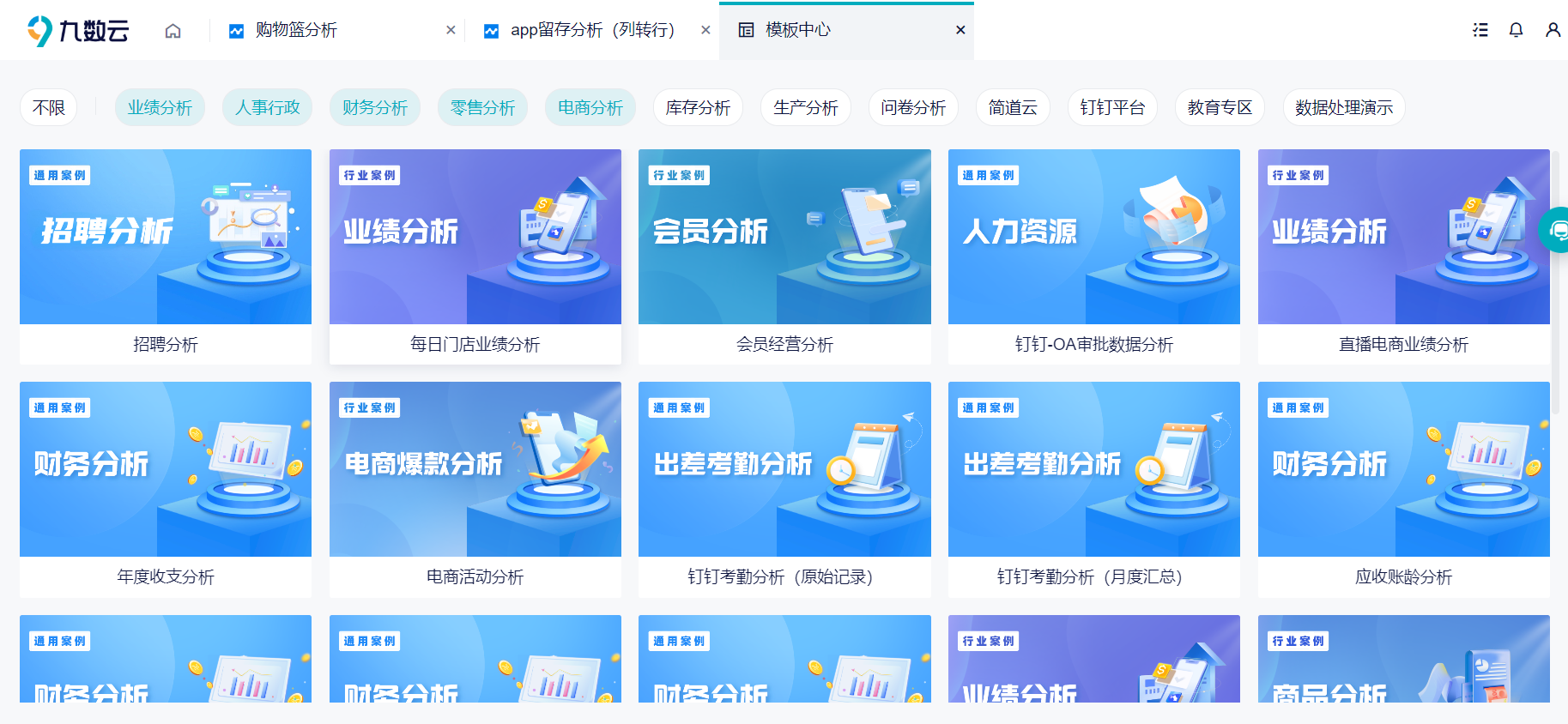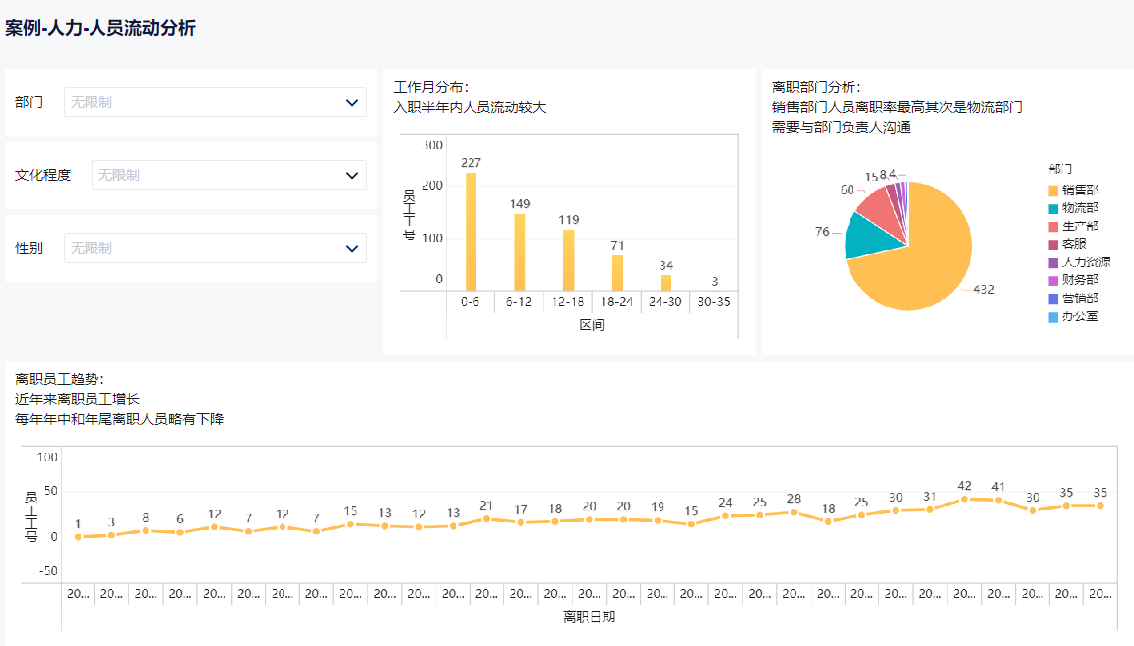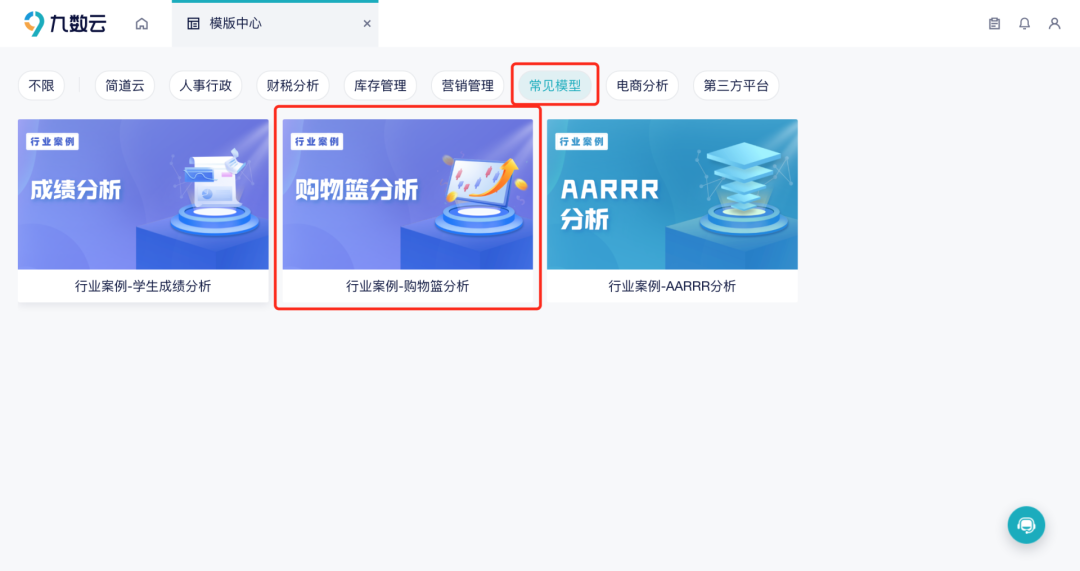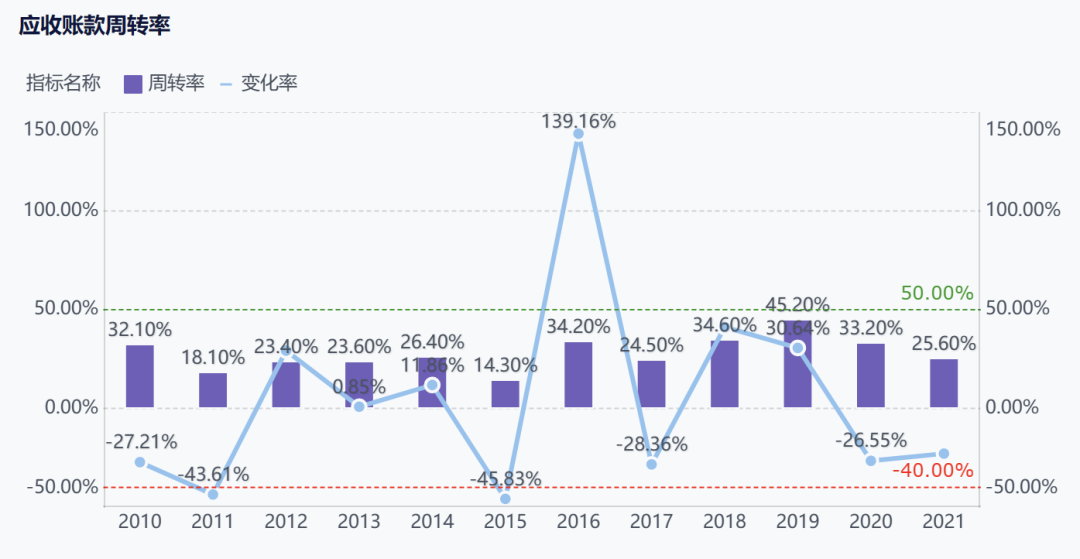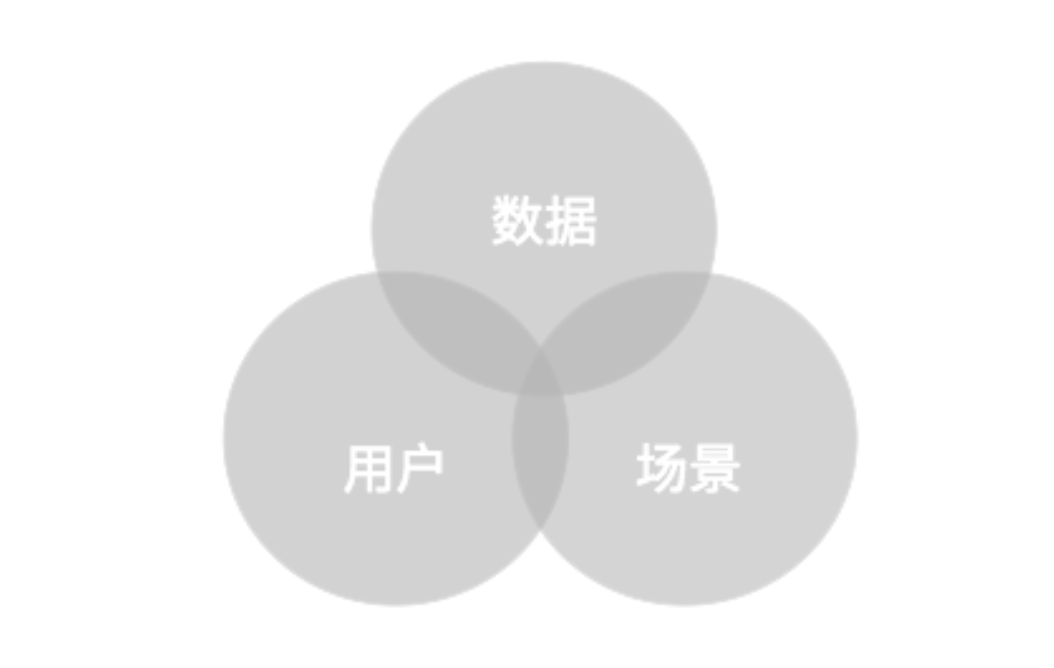Excel如何制作折线图,九数云教你轻松解决数据分析难题! | 帆软九数云

Excel作为一款数据处理软件,很多人只将其当做数据计算的工具,但实际上Excel还有很多强大的功能,其中就包括数据可视化。制作折线图是Excel中常见的一个操作,其作用是通过图形化的呈现方式清晰展示数据的趋势变化。接下来,我们就来学习一下Excel如何制作折线图
Excel如何制作折线图——准备数据
首先,需要准备好所需要的数据,数据的存储格式要求为列行式,即X轴对应着一个列(一般代表不同的时间点),Y轴对应着对应的行(代表数据取值)。
Excel如何制作折线图——创建图表
在准备好数据后,接下来就是创建折线图。首先选中需要制作折线图的数据,然后依次执行:插入-线型图-2-D折线图。
Excel如何制作折线图——修改图表样式
创建出来的折线图样式比较简单,接下来我们需要对其进行样式调整,使其更加直观易懂。对线条和面积进行样式调整,具体操作是右键点击图表,选择“格式化图表区域”。
然后进行相应的操作:
1. 线型样式:选择所需要的线型,常用的有实线、虚线、点线、点划线等。
2. 颜色:选择合适的颜色。
3. 标记样式:选择波峰、波谷等标记。
4. 数据标签:勾选数据标签,将数值显示在图表中。
Excel如何制作折线图——修改横纵坐标
默认情况下,折线图的横坐标和纵坐标是根据数据自动生成的,但是我们往往希望它们的显示更加直观,比如我们要将X轴的文字旋转90度来显示,或者修改Y轴的数值范围。操作步骤如下:
1. 右键点击图表,选择“选择数据源”。
2. 选择X轴、Y轴对应的范围。
3. 点击“横纵坐标”的设置按钮,进行相应的样式调整。
Excel如何制作折线图——保存与复制
最后一步就是保存与复制折线图了。我们可以将制作好的折线图保存为图片或者直接复制到其他文档中使用。
九数云
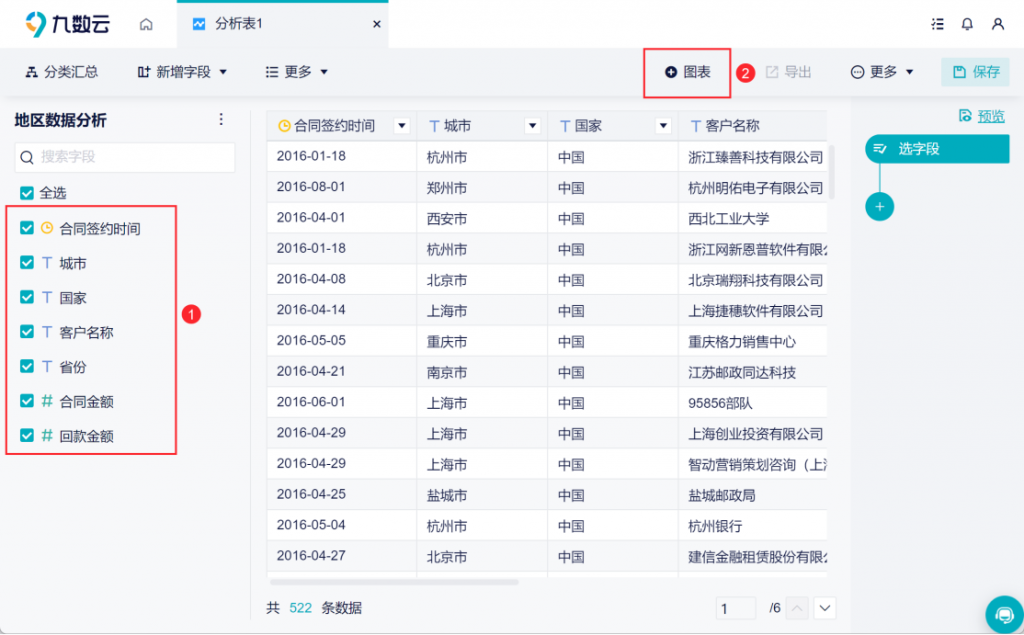 九数云是帆软软件倾力打造的一款SAAS BI产品,是一款在线BI、报表和数据分析工具,能帮助各行各业的人员快速地进行百万级别以上的数据分析,并搭建各类报表系统。
九数云是帆软软件倾力打造的一款SAAS BI产品,是一款在线BI、报表和数据分析工具,能帮助各行各业的人员快速地进行百万级别以上的数据分析,并搭建各类报表系统。
总结:
至此,我们已经完成了一个简单的折线图制作过程。通过图表的方式可视化呈现数据,使得数据的分析和解读变得更加直观、易懂。相信在今后的工作中,你会越来越多地使用Excel中的图表功能,提高自己的数据处理能力。

热门产品推荐